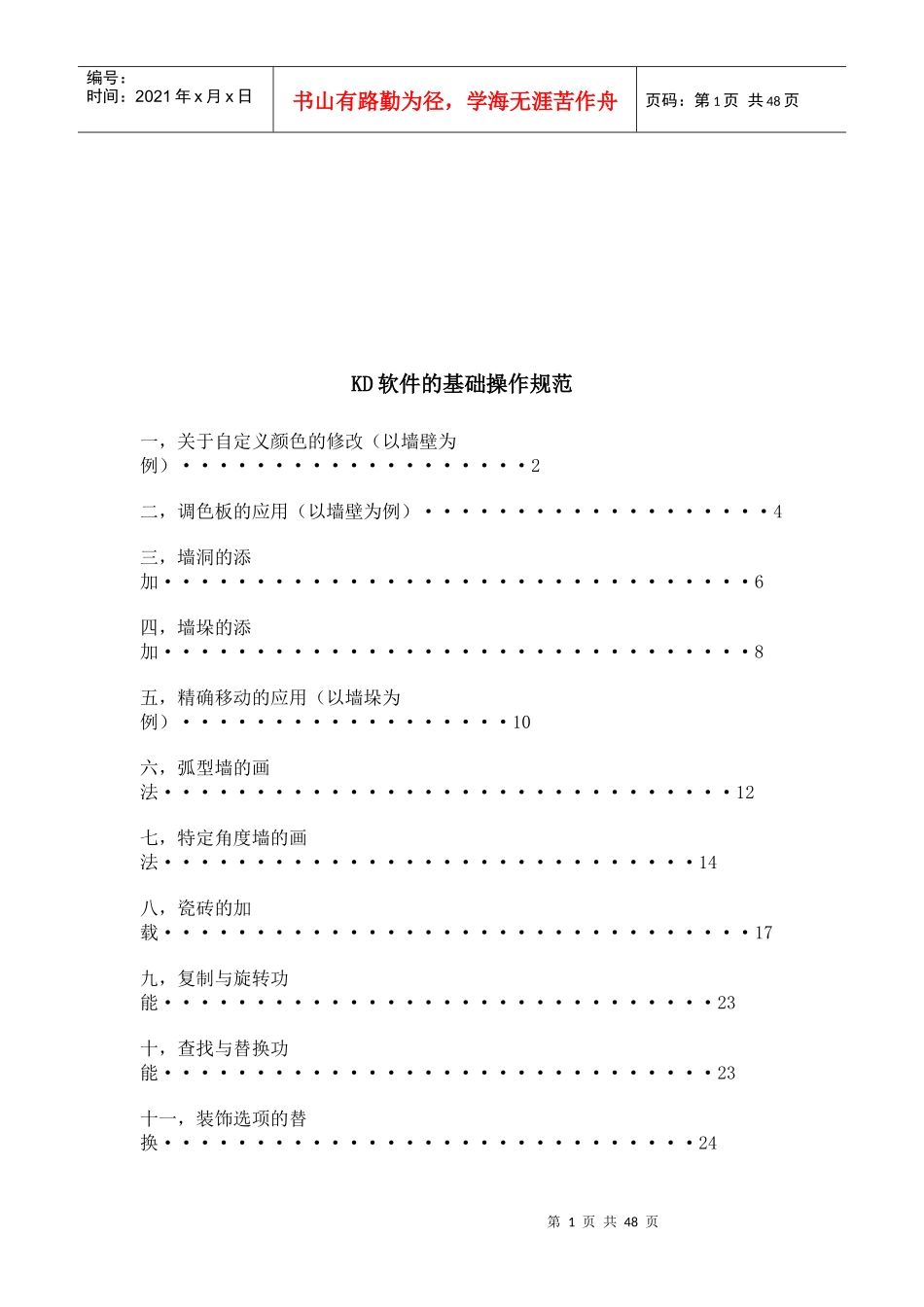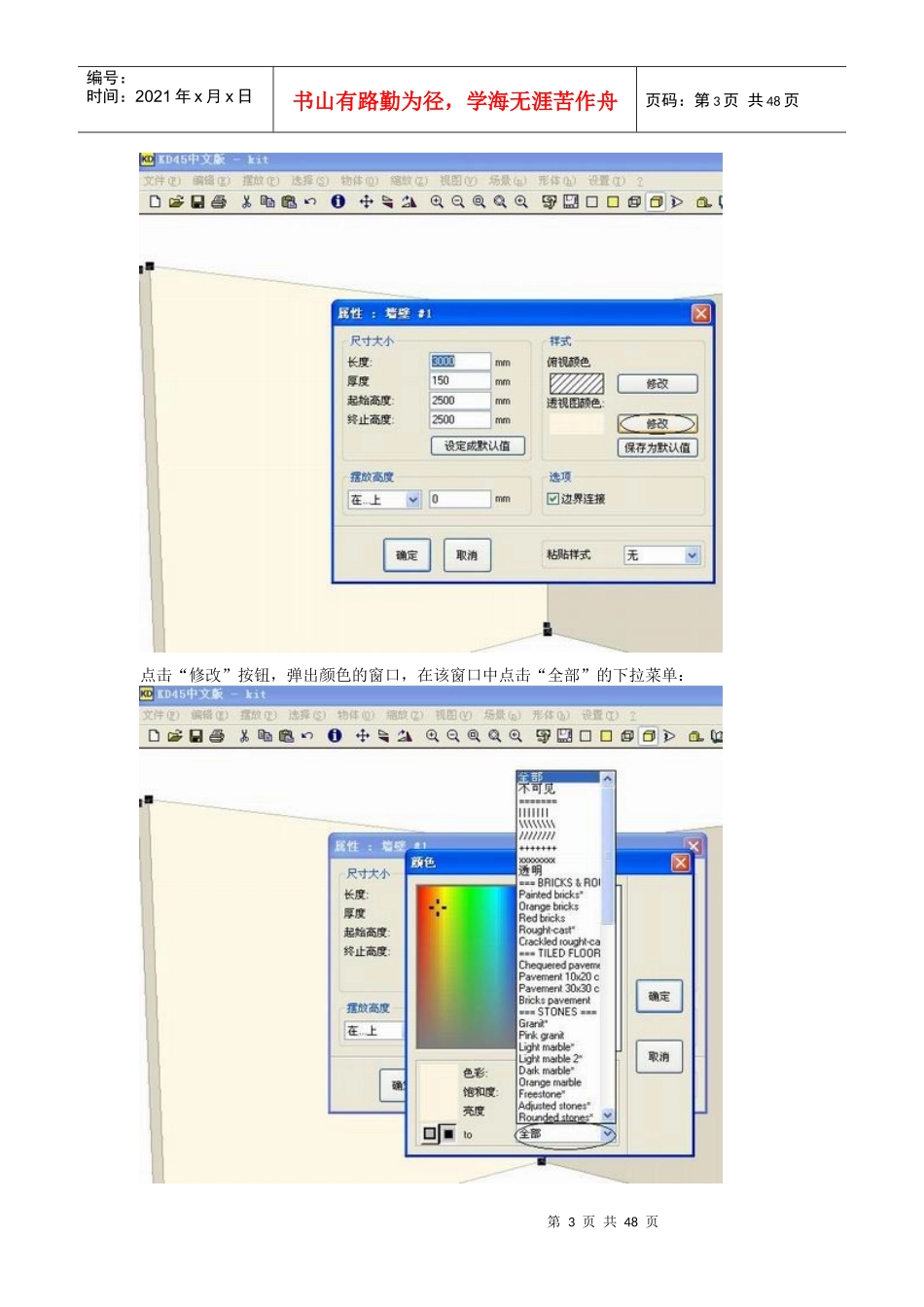第1页共48页编号:时间:2021年x月x日书山有路勤为径,学海无涯苦作舟页码:第1页共48页KD软件的基础操作规范一,关于自定义颜色的修改(以墙壁为例)···················2二,调色板的应用(以墙壁为例)···················4三,墙洞的添加································6四,墙垛的添加································8五,精确移动的应用(以墙垛为例)··················10六,弧型墙的画法·······························12七,特定角度墙的画法·····························14八,瓷砖的加载································17九,复制与旋转功能······························23十,查找与替换功能······························23十一,装饰选项的替换·····························24第2页共48页第1页共48页编号:时间:2021年x月x日书山有路勤为径,学海无涯苦作舟页码:第2页共48页十二,自动添加线性物体····························26十三,手动添加线性物体····························28十四,异型台面的做法·····························33十五,尺寸的标注·····························35十六,柜体的标记·····························37十七,打印的相关设置··························39十八,效果图的相关设置与技巧(详见《KitchenDraw软件灯光渲染说明1、2》附:常用键的功能介绍1、墙壁属性的修改方法先点中一面墙,然后单击鼠标右键,选择“属性”,如图:第3页共48页第2页共48页编号:时间:2021年x月x日书山有路勤为径,学海无涯苦作舟页码:第3页共48页点击“修改”按钮,弹出颜色的窗口,在该窗口中点击“全部”的下拉菜单:第4页共48页第3页共48页编号:时间:2021年x月x日书山有路勤为径,学海无涯苦作舟页码:第4页共48页在下拉菜单中选中一款材质,然后点“确定”,墙壁如下图。2、用调色板功能给墙壁加材质例:想给墙壁加上这样的图案,如下图:假设这张图放在C盘,名字叫brick.jpg选择“设置”——“图形”——“调色板”功能,会弹出如下窗口,点击“增加”会在表中加入一行,输入代码和名字,可以任意输,只要操作者自身能识别。第5页共48页第4页共48页编号:时间:2021年x月x日书山有路勤为径,学海无涯苦作舟页码:第5页共48页再在“文件(JPG或BMP)”一栏双击,会弹出如下窗口:然后找到brick.jpg图片所在目录,并选择该图片,点确定。如下图第6页共48页第5页共48页编号:时间:2021年x月x日书山有路勤为径,学海无涯苦作舟页码:第6页共48页点保存后,选中墙壁,右键属性,按照修改墙壁属性的方法来操作即可。点击下拉选项,将滑动条拉到最下端,可以看到我们开始在调色板中添加的材质图片的名字。选中该名字后点确定。再点击确定,可以看到我们刚才选中的墙壁改成所需要的材质了。需要注意的是:如果想用调色板来改变窗户和柜体的自定义颜色,需要多一个步骤:窗户是——首先在“窗户”的组件里选中“countrysideview”这个选项第7页共48页第6页共48页编号:时间:2021年x月x日书山有路勤为径,学海无涯苦作舟页码:第7页共48页点击属性,然后同墙壁的修改一样即可柜体是——首先要在其装饰里选择“门板颜色”中的“用户自定义颜色”,第8页共48页第7页共48页编号:时间:2021年x月x日书山有路勤为径,学海无涯苦作舟页码:第8页共48页然后再重复墙壁的操作即可3、墙壁上如何开洞在目录中找到@门窗第9页共48页第8页共48页编号:时间:2021年x月x日书山有路勤为径,学海无涯苦作舟页码:第9页共48页在@门窗中找到“...